Questa pagina si applica ad Apigee e Apigee hybrid.
Visualizza la documentazione di
Apigee Edge.
![]()
I prodotti API raggruppano le tue API e le rendono disponibili per il consumo agli sviluppatori di app. Per una panoramica dei prodotti API, consulta Che cos'è un prodotto API?
Esplorare la pagina di panoramica dei prodotti API
La pagina di panoramica Prodotti mostra tutti i tuoi prodotti API e alcuni dettagli su ciascuno. In questa pagina puoi creare un nuovo prodotto API, eliminarne uno o selezionarne uno da visualizzare o modificare.
Per accedere alla pagina di panoramica Prodotti nella console Apigee in Cloud:
La UI di Prodotti ti consente di eseguire le seguenti attività comuni:
- Aggiungere un prodotto API
- Modificare un prodotto API
- Cercare nell'elenco dei prodotti API
- Elimina un prodotto API
Queste attività sono descritte nelle sezioni seguenti.
Crea un prodotto API
Questa sezione descrive come creare un prodotto API utilizzando le UI di Apigee.
Per creare un prodotto API utilizzando la UI di Apigee:
Vai alla pagina di panoramica Prodotti:
- Fai clic su + Crea. Viene visualizzata la pagina di configurazione del prodotto.
- Configura il prodotto API. Le sezioni della pagina di configurazione del prodotto includono quanto segue:
- Dettagli prodotto: informazioni di base sul prodotto API, ad esempio nome, livello di accesso (privato, pubblico o interno) e ambiti OAuth.
- Operazioni: gruppi di proxy API, percorsi delle risorse e metodi HTTP supportati da questo prodotto API. Puoi anche definire limiti di quota per ogni operazione.
- Operazioni GraphQL: gruppi di proxy API, percorsi delle risorse e tipi di operazioni GraphQL supportati da questo prodotto API. I tipi di operazioni GraphQL supportati includono query e mutazioni. Puoi specificare un tipo o l'altro, o entrambi. Proprio come per i proxy API basati su REST, puoi definire limiti di quota per ogni operazione.
- Operazioni gRPC: specifica dei proxy API gRPC e dei metodi gRPC supportati da questo prodotto API. Proprio come per i proxy API basati su REST, puoi definire limiti di quota per le operazioni.
- Attributi personalizzati: coppie chiave/valore che ti aiutano a controllare l'esecuzione del proxy API.
Ognuna di queste parti principali è descritta nelle sezioni seguenti.
- Quando hai terminato, fai clic su Salva. Apigee crea il nuovo prodotto API. Ora puoi collegare il prodotto a un'app per sviluppatori. Consulta la sezione Controllo dell'accesso alle API mediante la registrazione delle app. Per altri esempi, vedi Proteggere un'API richiedendo chiavi API e Proteggere un'API con OAuth.
Dettagli del prodotto
Nella sezione Dettagli prodotto, inserisci le informazioni di base sul nuovo prodotto API. La tabella seguente descrive i campi di questa sezione:
| Campo | Obbligatorio? | Descrizione |
|---|---|---|
Name |
Obbligatorio |
Definisce il nome interno del prodotto API. Utilizzi questo valore nelle chiamate all'API Apigee che fanno riferimento al prodotto API. Il valore del campo Ad esempio, |
Display name |
Obbligatorio |
Definisce il nome utilizzato nell'interfaccia utente Apigee per il prodotto API. Puoi modificare il nome visualizzato del prodotto API in qualsiasi momento.
Ad esempio, |
Description |
Facoltativo |
Una stringa che può aiutarti a ricordare lo scopo o la funzione del prodotto API. La descrizione può includere caratteri speciali. Ad esempio, |
Space |
Facoltativo |
Se la tua organizzazione ha attivato Apigee Spaces, puoi associare il prodotto API a uno spazio selezionato dall'elenco delle opzioni disponibili. Per saperne di più, consulta la panoramica di Apigee Spaces. |
Environment |
Facoltativo |
Identifica gli ambienti a cui il prodotto API consente l'accesso. Se non vengono specificati ambienti, tutti gli ambienti sono consentiti dal prodotto API. Gli ambienti selezionati in questo campo limitano l'accesso ai proxy API in base alla loro posizione di deployment. Ad esempio, se il proxy API A viene eseguito il deployment sia negli ambienti |
Access |
Obbligatorio | Il livello di accesso concesso agli utenti di questo prodotto API. Per maggiori dettagli, vedi Livelli di accesso. |
Automatically approve access requests |
Facoltativo (il valore predefinito è quello selezionato) |
Consente l'approvazione automatica delle richieste di chiavi per questo prodotto API da qualsiasi app. Per richiedere l'approvazione manuale delle chiavi, disattiva questa opzione. È selezionata l'impostazione predefinita, il che significa che questo prodotto API approva automaticamente le richieste di chiavi. Se selezioni l'approvazione manuale delle chiavi, devi approvare le richieste di chiavi provenienti da qualsiasi app che utilizza questo prodotto API. Per approvare manualmente le chiavi:
Per maggiori informazioni, vedi Registrazione delle app e gestione delle chiavi API. |
Quota |
Facoltativo |
Definisce i limiti al numero di richieste consentite per questo prodotto API. Questo valore si applica alla somma di tutte le richieste di operazioni per questo prodotto API. Questo valore viene sostituito da limiti di quota più specifici impostati sulle operazioni che definisci nel prodotto API. L'inserimento di un valore di quota non impone automaticamente restrizioni al numero di chiamate che possono essere effettuate tramite il prodotto API. Devi anche aggiungere i criteri per le quote ai proxy API a cui fa riferimento il prodotto API. Per ulteriori informazioni, consulta la sezione Quote. |
Allowed OAuth scope |
Facoltativo | Se utilizzi OAuth con il prodotto API, inserisci un elenco separato da virgole degli ambiti OAuth che vuoi che il prodotto API consenta (ad esempio Read o altri ambiti che le app inviano con le loro chiamate API). Per maggiori informazioni, consulta la sezione Ambiti OAuth. |
Operazioni
Specifica le operazioni consentite su un proxy API basato su HTTP, inclusi i percorsi delle risorse, i metodi HTTP e le quote. Le operazioni ti consentono di controllare quali metodi REST e quali percorsi delle risorse in un prodotto API e quante chiamate di questo tipo possono essere effettuate (con la quota).
Per configurare i dettagli dell'operazione, fai clic su + AGGIUNGI UN'OPERAZIONE nella sezione Operazioni. Viene visualizzata la visualizzazione Operazione.
| Campo | Obbligatorio? | Descrizione |
|---|---|---|
API proxy |
Obbligatorio |
Seleziona il proxy API da associare a questa operazione. |
Path |
Obbligatorio |
Inserisci il percorso della risorsa per l'operazione. Puoi utilizzare il percorso dell'operazione per consentire o negare le richieste a URI specifici. Ad esempio, se imposti l'origine dell'operazione sul proxy API In questo caso, le chiamate a Tieni presente che esistono regole speciali per i caratteri jolly nei percorsi delle risorse, come descritto in Configurazione dei percorsi delle risorse. |
Methods |
Facoltativo |
Seleziona uno o più metodi di richiesta HTTP nell'elenco a discesa. (Questi metodi sono a volte noti come verbi HTTP.) Apigee consente richieste al proxy API che corrispondono solo ai metodi selezionati. Il valore predefinito è nessuna selezione, che consente richieste con qualsiasi metodo HTTP. Se non selezioni almeno un metodo, Apigee inserisce Per informazioni sulla funzionalità dei metodi di richiesta HTTP, consulta Metodi di richiesta HTTP. |
Quota |
Facoltativo | Specifica i limiti di quota per questa operazione. Per informazioni dettagliate su come vengono conteggiate le quote, vedi Informazioni sui contatori delle quote. |
Custom attributes |
Facoltativo | Vedi Attributi personalizzati. |
Operazioni GraphQL
Per configurare i dettagli dell'operazione GraphQL, fai clic su + AGGIUNGI UN'OPERAZIONE nella sezione Operazioni GraphQL. Viene visualizzata la visualizzazione Operazione. Vedi anche Utilizzo di GraphQL.
| Campo | Obbligatorio? | Descrizione |
|---|---|---|
API proxy |
Obbligatorio |
Seleziona il proxy API da associare a questa operazione. |
Operation name |
Obbligatorio |
Specifica un nome per l'operazione |
Operation type |
Facoltativo |
Seleziona uno o più tipi di operazioni GraphQL nell'elenco a discesa. Apigee consente richieste al proxy API che corrispondono solo ai tipi di operazioni selezionati. Il valore predefinito è nessuna selezione, il che consente richieste con qualsiasi tipo di operazione. Se non selezioni almeno un tipo, Apigee inserisce Per informazioni sulla funzionalità dei tipi di operazioni GraphQL, consulta Query e mutazioni. |
Quota |
Facoltativo | Specifica i limiti di quota per questa operazione. Questa quota sostituisce quella impostata nel prodotto API. Consulta Quota. |
Custom attributes |
Facoltativo | Vedi Attributi personalizzati. |
Operazioni gRPC
Per configurare i dettagli dell'operazione gRPC, fai clic su + AGGIUNGI UN'OPERAZIONE nella sezione Operazioni gRPC. Viene visualizzata la visualizzazione Operazione. Vedi anche Creazione di proxy API gRPC.
| Campo | Obbligatorio? | Descrizione |
|---|---|---|
API proxy |
Obbligatorio |
Seleziona il proxy API da associare a questa operazione. |
Service name |
Obbligatorio |
Specifica un nome per l'operazione. Per la release attuale, non è disponibile alcuna opzione per fornire il nome del server di destinazione. (Il nome del servizio e il server di destinazione sono gli stessi.) |
gRPC methods in service |
Facoltativo |
Inserisci i metodi gRPC disponibili utilizzando un elenco separato da virgole per più metodi. |
Quota |
Facoltativo | Specifica i limiti di quota per queste operazioni. Questa quota sostituisce quella impostata nel prodotto API. Consulta Quota. |
Custom attributes |
Facoltativo | Vedi Attributi personalizzati. |
Attributi personalizzati
Gli attributi personalizzati sono coppie chiave/valore che possono essere utilizzate in molti modi, tra cui per controllare l'esecuzione del proxy API.
In totale, un prodotto API può avere fino a 18 attributi personalizzati, inclusi quelli impostati sulle operazioni.
Ad esempio, puoi creare un attributo personalizzato chiamato deprecated con un
valore di true o false. Nel flusso del proxy API, puoi controllare
il valore dell'attributo deprecated del prodotto API. Se il suo valore è
true, puoi generare un errore con il criterio RaiseFault perché
vuoi che l'operazione si comporti come se fosse ritirata e non più supportata.
Quota
Puoi definire le impostazioni di quota per il prodotto API o per ambito di operazione. Esistono tre campi che devi specificare quando definisci una quota:
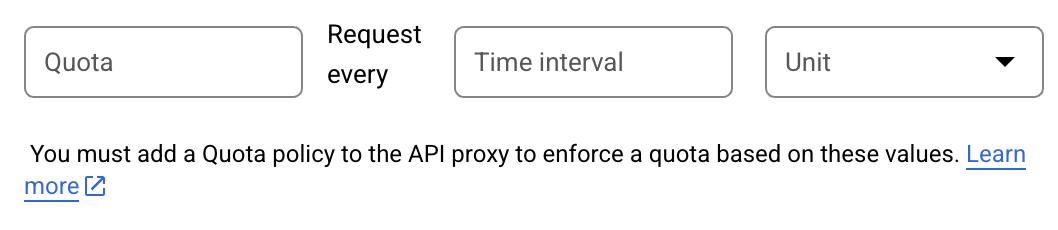
- Il numero massimo di richieste da consentire da un'app per sviluppatori per il
periodo specificato. Questo campo corrisponde all'elemento
<Allow>in una norma relativa alle quote. - L'intervallo di tempo di reimpostazione della quota. Questo campo corrisponde all'elemento
<Interval>in una norma relativa alle quote. - L'unità (o unità di tempo) del periodo di ripristino, ad esempio giorno, settimana o mese. Questo campo
corrisponde all'elemento
<TimeUnit>in una norma relativa alle quote.
Questo esempio imposta un limite di 1000 richieste al prodotto API al giorno aggiungendo:
- 1000 per il numero massimo di richieste.
- 1 per l'intervallo di tempo di ripristino.
- giorno per l'unità del periodo di reimpostazione.

Quando definisci una quota per un'operazione, devi inserire valori per tutti e tre i campi della sezione Quota.
Puoi definire una quota distinta per ogni operazione. Se un'operazione specifica più metodi HTTP, la quota si applica a tutti i metodi dell'operazione. Per consentire quote distinte per ogni metodo, definisci più operazioni con un singolo metodo per ciascuna operazione.
Se imposti questi valori sia nei criteri per le quote sia nel prodotto API (nell'interfaccia utente come descritto qui o con l'API Products API), le impostazioni dell'interfaccia utente/API del prodotto API hanno la precedenza.
Configurazione dei percorsi delle risorse
Tieni presente le seguenti regole per i percorsi delle risorse:
/: indica che il percorso base e tutti i relativi sottopercorsi sono supportati./**: indica che tutti i sottopercorsi del percorso di base sono supportati (ma non il percorso di base)./*: indica che sono supportati solo gli URI un livello sotto il percorso di base.- I percorsi delle risorse specificati nel prodotto API o nelle relative operazioni si applicano a tutti i proxy API aggiunti al prodotto API.
- I percorsi delle risorse più inclusivi e meno specifici hanno la precedenza su quelli più specifici. Ad esempio, se aggiungi
/e/**, il percorso della risorsa/ha la precedenza e il percorso della risorsa/**viene ignorato.
Utilizzo dei caratteri jolly nei percorsi delle risorse
È importante notare che nelle definizioni del percorso delle risorse di Apigee, un singolo asterisco (*) o doppio asterisco (**)
non è consentito come parte del nome di un segmento di percorso (ad esempio, /abc*/a), ma è consentito se utilizzato come segmento di percorso completo
per rappresentare un carattere jolly (ad esempio, /*/a) o una corrispondenza di percorso greedy (ad esempio, /abc/**).
Ad esempio:
- Valido:
/*/ao/abc/**. Il carattere jolly è un proprio percorso secondario. - Non valido:
/abc/*ao/abc*/a. Il carattere jolly viene combinato con altri caratteri nel percorso secondario.
Questa regola garantisce che il carattere jolly venga interpretato come segnaposto chiaro ed esplicito per un intero segmento di percorso, anziché come pattern da abbinare al nome di un singolo segmento di percorso.
Comportamento predefinito dei percorsi delle risorse
La seguente tabella mostra il comportamento predefinito di un prodotto API per
diversi percorsi delle risorse. In questo esempio, il proxy API ha un percorso di base di
/v1/weatherapikey. Il percorso della risorsa del prodotto API si applica al suffisso del percorso dopo
il percorso di base.
| URI della richiesta | Consentito per / |
Consentito per /* |
Consentito per /** |
Consentito per /*/2/** |
Consentito per /*/2/* |
|---|---|---|---|---|---|
/v1/weatherapikey |
|||||
/v1/weatherapikey/ |
|||||
/v1/weatherapikey/1 |
|||||
/v1/weatherapikey/1/ |
|||||
/v1/weatherapikey/1/2 |
|||||
/v1/weatherapikey/1/2/ |
|||||
/v1/weatherapikey/1/2/3/ |
|||||
/v1/weatherapikey/1/a/2/3/ |
Un percorso risorsa di / in un prodotto API
supporta il percorso di base e tutti i sottopercorsi. Ad esempio, se il percorso base del
proxy API è /v1/weatherapikey, il prodotto API supporta le richieste a
/v1/weatherapikey e a qualsiasi sottopercorso, ad esempio
/v1/weatherapikey/forecastrss, /v1/weatherapikey/region/CA e così via.
Per ulteriori informazioni, consulta Comprendere la configurazione del prodotto API.
Modifica di un prodotto API
Per modificare un prodotto API:
Vai alla pagina di panoramica Prodotti:
- Fai clic sulla riga del prodotto API che vuoi modificare. Apigee mostra i dettagli del prodotto API.
- Fai clic su MODIFICA.
-
Modifica le impostazioni del prodotto API in base alle esigenze.
Non puoi modificare una risorsa API esistente. Devi invece eliminare la risorsa API e aggiungere una nuova versione con i valori corretti se vuoi modificarla.
Potresti eliminare una risorsa se non funziona correttamente o richiede ulteriore sviluppo. Una volta eliminata, la risorsa non fa più parte del prodotto API corrente. Qualsiasi app che utilizza il prodotto API non può più accedere alla risorsa eliminata. Le risorse eliminate vengono rimosse da un prodotto API, ma non dal sistema, quindi possono comunque essere utilizzate da altri prodotti API.
- (Facoltativo) Se Apigee Monetization è abilitato, crea un piano tariffario per il prodotto API facendo clic su Aggiungi piano tariffario o
 (interfaccia utente classica).
(interfaccia utente classica). -
Fai clic su Salva.
Le modifiche diventano effettive in un breve periodo di tempo (circa cinque minuti).
Eliminazione di un prodotto API
Prima di poter eliminare un prodotto API, devi annullare la registrazione/dissociare tutte le app per sviluppatori associate al prodotto. Puoi farlo eliminando le app o revocando le chiavi API delle app.
Per eliminare un prodotto API:
Vai alla pagina di panoramica Prodotti:
- Apri il menu Azioni nella riga del prodotto API da eliminare e seleziona Elimina.
- Dopo aver confermato l'operazione di eliminazione, questa avrà effetto entro un breve periodo di tempo (circa cinque minuti).

